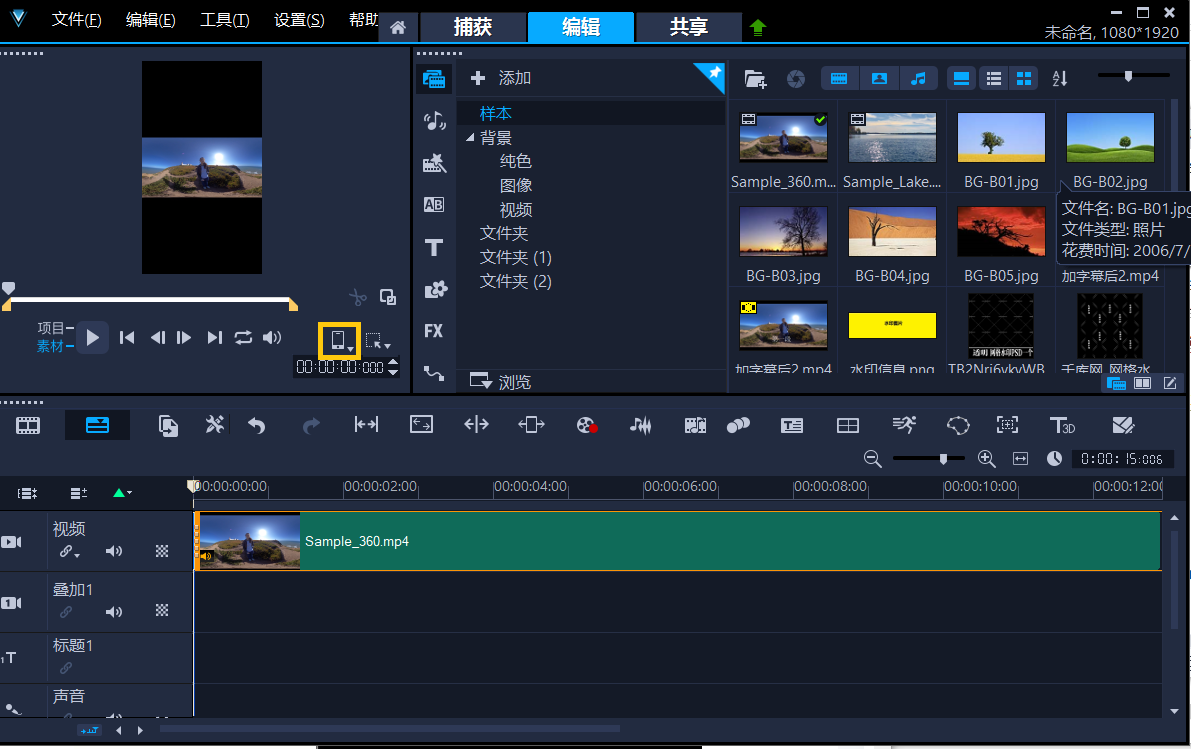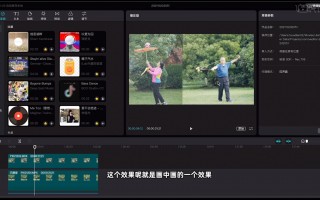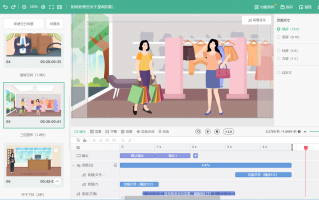拍摄的视频要怎样剪辑?拍视频剪辑视频教程
拍摄的视频要怎样剪辑?在短视频和自媒体盛行的当下,视频剪辑无疑是每一个内容创作者需要掌握的重要技能之一,很多小伙伴想尝试剪辑视频但是却不知道怎么操作,今天就来给大家分享一系列实用的的视频剪辑教程,操作简单适用于多种剪辑操作,一起来学习下吧~

1、运用「迅捷视频剪辑软件」剪辑视频
一款专业的电脑视频编辑工具,拥有全面视频和音频处理功能,涵盖了屏幕录制、视频剪切与合并、音视频格式转换、视频音频提取以及文字转语音等操作。软件的操作流程清晰易懂,非常适合初学者快速掌握。
打开之后我们可以点击【新建】进入视频剪辑页面。

在【素材】-【导入】中将视频导入,将其拖动到时间轴开始剪辑,时间轴上方小工具可以给视频进行配音、配字幕、视频分割(将一段视频分割成多段,在时间轴上右击不需要的某一段可以删除)。

播放滑条代表当前正在播放的位置,点击时间轴上视频,在需要分割的位置点击上方分割后,可以将其他素材导入视频中间,同理,当不分割视频时,直接将其他素材拖动至时间轴已有视频的前方/后方,可以完成视频&视频/视频&图片的合并 操作。

视频左侧可以看到文字、特效、转场、叠附、贴纸、配乐,点击使用,将其运用到时间轴上即可。
点击【导出】可以保存视频,这就完成了一个剪辑视频的操作流程。

2、使用「清爽视频编辑」剪辑视频
一款具有丰富功能的视频编辑应用,它有着直观的操作界面,所有功能一目了然,并且都配有文字标注,使用起来很轻松,无论是初学者还是专业人士,都可以通过该软件快速完成视频编辑任务。
打开之后在页面左侧可以看到各种视频处理功能,点击【视频剪辑】可以将视频导入,上方有多个视频内容剪辑选项,可以包括裁剪画面、添加滤镜、添加字幕、配乐等。点击选项可以在右侧对视频内容进行具体设置。

应有有着详细的参数调整选项,页面标注清晰,简单明了,剪辑完成之后设置导出目录,点击右下角【导出】可以保存视频。

想要分割/合并视频也可以在应用左侧找到对应的功能选项,可以直接根据需求设定分割的内容开始时间以及结束时间,也可以通过调整视频下方的播放时间条选出需要分割内容,点击【确定】即可。

3、借助「Clipchamp」剪辑视频
一个在线的视频剪辑工具,操作简便,能够在线完成视频的创建、剪辑和分享,它提供了一系列的视频编辑选项,如视频裁剪、背景音乐添加、视频特效、文字和图片插入、视频播放速度调整等。此外,该工具还支持多人协作,使得多个用户能够同时编辑同一个视频项目。
新建一个视频项目,点击【导入媒体】将音频和视频都导入进来。

将素材直接拖动到时间轴可以进行剪辑,时间轴上方有视频分割工具,左侧有录像、模板、文字工具,右侧可以给视频添加字幕、配乐、滤镜等各种视频效果。

将需要的特效、素材等拖动到时间轴上可以使用,点击右上角【导出】可以保存视频。

4、利用「Clideo」剪辑视频
一个便捷的在线视频处理软件,适用于视频剪辑、压缩、拼接、添加背景音乐、制作GIF等多种用途,操作简便,无需登录,直接在线打开即可使用。
点击【video editor】进入视频编辑页面,点击【+】将素材导入。

将视频拖动到时间轴,可以利用左侧工具对视频内容进行编辑,剪辑过程中的操作主要以时间轴为准,选择工具编辑即可。剪辑完成之后可以点击右上角【export】导出视频。
站内显示为英文,大家如果看不懂的话可以借助浏览器自带的翻译软件翻译一下。

以上就是本文分享到的全部内容了,看完之后你学会拍摄的视频要怎样剪辑了吗?以上这些工具使用都比较简单,适用于多种内容调整、特效添加等操作,这里只是分享到了视频剪辑中的一小部分操作方法,更多功能还等待大家慢慢运用起来,希望通过本文的剪辑教程能够帮助大家完成视频剪辑的基本操作。如果您在剪辑过程中遇到任何困惑或者有更多创新的剪辑方法,也欢迎在评论区留言交流~
视频剪辑技巧:视频分割的6个简单方法,一学就会(傻瓜式操作)
视频分割怎么弄?随着互联网短视频时代的到来,大家对视频内容创作产生了心动,想要创作视频内容的话,就必须要掌握一些视频剪辑技巧。视频剪辑是一条很长远的路程,建议新手可以从简单的视频剪辑技巧开始,比如说,视频分割技能。今天小编就要给大家分享6个简单好用的视频分割软件,让您掌握视频分割小技巧。话不多说,下面跟着小编的步骤一起学起来吧!
视频分割方法一:金舟视频大师
工具介绍: 金舟视频大师是一款适合新手使用的视频剪辑软件,支持一键视频分割,可以直接在视频中进行截取,截取方便,视频剪辑导出转换流畅,视频清晰!软件界面简洁友好,傻瓜式操作,一学就会!
视分割的具体操作步骤如下 :
步骤一:电脑下载安装好金舟视频大师,双击打开软件,选择【视频分割】,把视频文件添加进来;
步骤二:有3种分割方式,分别是手动分割、平均分割和按时长分割。
步骤三:手动分割:鼠标拖动两端时间轴选择需分割的片段,选择后点击【添加至分割列表】这时,选中的区域则会被分割出来;
步骤四:平均分割:输入分割片段数量,如:输入“3”;可以看到虚线将视频平均分成3小段,点击【添加至分割列表】;
步骤五:按时间段分割:输入间隔时长,然后软件会自动根据间隔时长分割,点击【添加至分割列表】即可;
步骤六:点击导出。可以编辑视频参数和音频参数,设置完成,点击【导出】;
步骤七:导出成功后,就可以前往导出文件位置查看文件。
视频分割方法二:金舟视频格式转换
工具介绍: 金舟视频格式转换器是一款集视频格式转换、视频分割、视频合并等功能于一体的视频处理工具,支持批量批量分割,软件界面简洁友好,适合新手使用!
视频分割简单步骤: 电脑打开金舟视频格式转换器——选择【视频分割】——点击添加视频文件——选择分割模式——点击全部处理
视频分割方法三: AdobePremiere Pro
工具介绍: AdobePremiere Pro是专业的视频编辑软件,它不仅支持多种视频格式,还内置强大的剪辑工具,是想要进行高质量视频制作的专业人士的首选。在视频分割方面,PremierePro 提供了丰富的功能。用户可以通过时间轴轻松拖动、剪切视频片段,添加标记以便快速定位特定部分。
视频分割方法四: Filmora
工具介绍: Filmora是一款功能完善且易于上手的视频编辑软件,适合初学者和轻度用户。它界面友好,操作直观,是进行视频分割的理想工具。提供了简单的分割功能,支持视频的多轨编辑。
视频分割步骤简单步骤: 启动Filmora——导入你的视频素材——动视频到时间轴,点击“剪刀”图标进行分割——自由调整各个片段的位置和长度,添加转场效果。
视频分割方法五: DaVinciResolve
工具介绍: DaVinciResolve是一款业内认可的免费视频编辑软件,广泛用于影视后期制作。它集视频剪辑、颜色校正和音频设计于一体,是功能极其强大的工具。适合从事高级视频编辑的用户。然其操作界面比较复杂,可能对初学者带来挑战。
视频分割方法六: iMovie
工具介绍: iMovie是苹果公司推出的一款免费视频编辑工具,针对macOS 和iOS 用户设计。它提供直观的编辑功能,是许多视频创作者的入门选择。iMovie提供了基本而高效的视频分割工具,用户可以拖拽视频到时间轴,轻松进行分割、裁剪和调整。
视频分割简单步骤: 打开iMovie,创建新项目并导入视频文件——在时间轴中选择片段,右键点击选择“分割剪辑”即可进行分割——编辑完成后,选择输出格式进行导出。
总结: 无论你是视频制作的新手还是经验丰富的专业人士,选择合适的视频分割工具都是提升创作效率的关键。以上小编介绍的6款视频分割软件都有各自的优势和不足之处,可以根据个人需求和使用习惯进行选择。希望可以通过这篇文章解决您的视频剪辑难题,让您的视频剪辑技术更上一层楼!
相关问答
怎么拍摄分段视频?-ZOL问答
拍摄分段视频的方法有很多种,以下是一些常用的拍摄分段视频的技巧:1.使用拍摄模式:大部分智能手机都具备拍摄模式,可以根据需要选择不同的模式来拍摄不同效果...
剪映怎么分段导出?
这个操作非常简单,只需要几步就可完成:1、打开剪映app,点击"+"号导入要编辑的视频;2、滑动视频,确定中轴线的位置是要分割的位置,点击"分割";3、选...
剪映如何分段剪辑电影排列?
在剪映中,分段剪辑电影排列的具体步骤如下:1.打开剪映,导入你要剪辑的电影视频,并创建一个新的剪辑项目。2.将电影视频拖到时间线上,并找到需要剪辑的片...
剪映如何智能分段剪辑?
剪映是一款功能强大的视频剪辑软件,它支持智能分段剪辑。以下是详细步骤:导入视频:首先,在剪映中导入您需要剪辑的视频文件。点击“导入”按钮,选择视频文...
拍视频是一段一段的拍吗?
我的答案是拍视频你可以先拍了一段,停了之后继续拍下一段,你可以分开来拍,然后再剪映上面把它合成一个视频。你你的话可以是分成几段,几段来拍,再把它合成...
视频怎么剪辑分割,有没有什么方便的方法?-ZOL问答
视频编辑器,上传文件后直接在网页上进行切割调整也行对于初学者来说,DaVinciResolve是免费且强大的软件,它有基础版就包含基本的剪辑功能,并且上手很快如果你...
剪映怎么分段剪辑镜像?
你好!剪映分段剪辑镜像可以根据需要进行选择和调整,操作相对简单。首先,需要将视频素材拖到时间轴上,然后将需要的分镜头区域进行剪切;接着可以对每个分镜头...
快手怎么分段拍摄-ZOL问答
把在快手拍摄的内容按时间和节奏分成想要的几个片段,然后进行拍摄,完成后选择喜欢的专场方式,将几个片段拼接成一个视频,再添加合适的音乐就可以了。
剪辑好的视频如何分段保存?
您可以使用视频编辑软件将剪辑好的视频进行分段保存。常见的视频编辑软件包括AdobePremierePro、FinalCutPro、iMovie等。以下是在AdobePremierePr...
vivox50视频怎么分段剪辑?
vivo手机剪辑视频方法:可以进入应用商店搜索下载“视频剪辑器”、“专业视频编辑”等软件来剪切视频。以专业视频剪辑为例:进入该软件--从图库中选择一段视频...